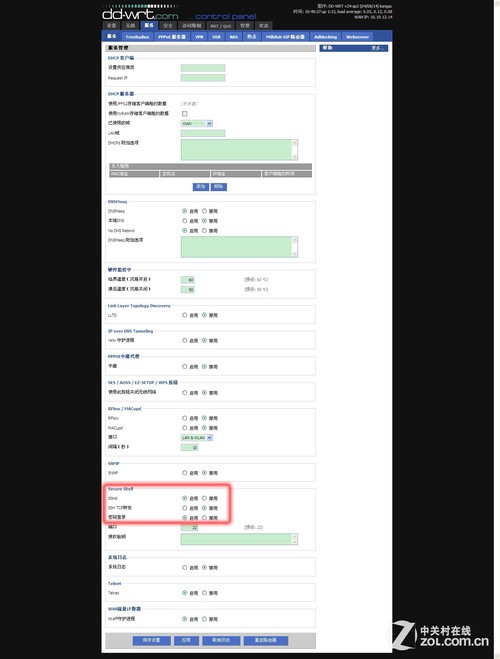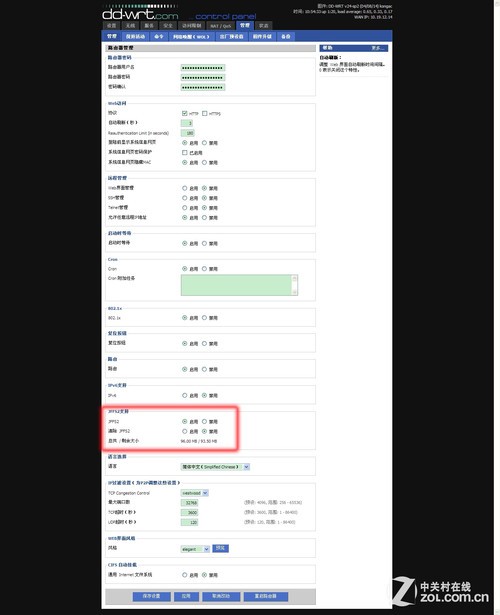刷迅雷固件之DD-WRT界面设置
为了实现远程下载功能,现在要进行刷迅雷固件的前期准备。首先点击这里下载最新的迅雷固件(Xware1.0.16_netgear_6300v2.zip)的网件R6300v2定制版,以及所需的winscp和putty软件。(注:wincsp需要安装,putty为绿色版,解压缩就能使用。)
然后,将外置硬盘连接到R6300v2的USB 3.0的接口上,通电备用。说明:由于刷迅雷固件的路由器在进行远程下载时仅支持NTFS和EXT4,所以需将其文件系统格式格式化为上述的一种,推荐使用EXT4格式。但本次测试使用的是NTFS格式的外置硬盘。同时需要注意的是,一般的闪存U盘由于系统格式不符,可以在DD-WRT界面被识别,但却无法在迅雷远程下载界面被识别。
下面将进行R6300v2刷迅雷固件的程序了,通过把迅雷固件放在路由器的jffs目录下,可实现路由器重启后迅雷可自动运行,同时外置硬盘也可以正常休眠。避免了将迅雷固件放在外置硬盘中后,由于硬盘休眠而导致远程下载掉线的问题。
在DD-WRT配置界面的具体步骤如下:
第一步,登陆路由器的DD-WRT配置界面,在IE浏览器中输入192.168.1.1,这时界面应该已变为中文的了。在“服务”大类下的“USB”选项中,开启USB支持的选项,可按下图设置,USB打印机支持可根据你的需要开启或者关闭。设置完成后,点“保存设置”,如果看到“磁盘信息”里有外置硬盘的相关信息,同时类似下图的信息,则表明外置磁盘挂载成功了。
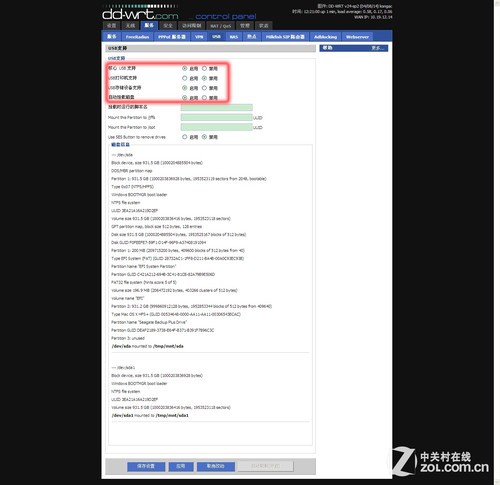
开启USB支持选项,可按图中红框内进行设置
第二步,在“服务”大类下的“服务”选项中,找到“Secure Shell”,按下图红框内的设置进行选择,开启SSH后,在后面步骤中将使用winscp才能登录到路由器的后台。
第三步,在“管理”大类下的“管理”选项中,找到“jffs2支持”,按下图完成设置,才能开启jffs2支持,将迅雷固件的3个文件放到路由器的jffs中。
如果开启正确,可以看到jffs2总共有96MB的使用空间。